

すべての設定が終わりましたら、 ボタンをクリックします。
ボタンをクリックします。
設定した内容で録画が始まります。
録画範囲を表示する設定にした場合、赤い枠が表示されます。
※録画開始直後や録画中に無音の状態があると音ズレが生じる場合があります。
カウントダウン録画を利用して、無音を入れずに録画開始を実行することを推奨します。
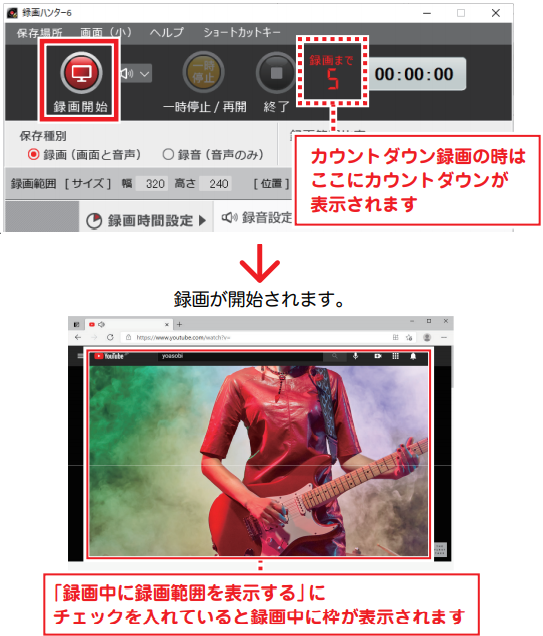
「開始時刻から終了時刻で終了」で、録画開始時間と終了時間を設定した場合は
「録画開始時間まで待機しています」と表示され、開始時間になったら、録画が開始されます。
マウス操作の他にショートカットキーにて録画の開始や終了、設定画面の表示操作が
できるようになりました。
ショートカットキーを覚えておけば、マウス操作よりも素早いソフトの操作が可能です。
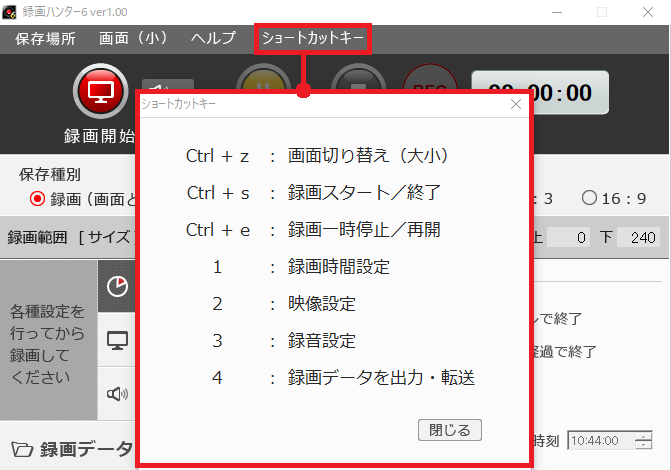
録画中に一時停止する場合は「一時停止」ボタンをクリックします。
「再開」ボタンで録画再開します。
録画する必要がない部分で一時停止機能を使用して、必要な部分だけを録画することができます。
保存する際は1つのファイルにまとめて保存されます。
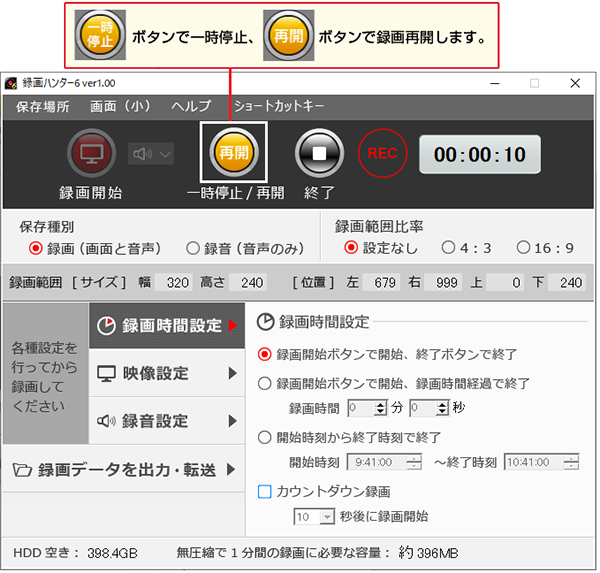
「終了」 ボタンをクリックして録画を終了します。
ボタンをクリックして録画を終了します。
※録画時間設定によっては、ボタンをクリックせずに自動で録画を終了します。

COPYRIGHT © DE-NET CORPORATION. ALL RIGHTS RESERVED.